반응형
안녕하세요. 휴대폰은 일상생활에서 없으면 안 되는 편리한 디바이스로 자리 잡았어요. 모바일 세상이죠. 누군가에게 전화를 하고 메시지를 보내고 만남 없이도 연락할 수 있죠.
저는 Galaxy S10을 벌써 3년 넘게 쓰고 있습니다. 바꾸고 싶긴한데 너무나 멀쩡해서 아직까지는 잘 모르겠네요. 오늘은 아주 기초적인 IT 정보를 공유해드리려고 합니다.
내가 자주 통화하는 사람을 빠르게 전화걸 수 있는 갤럭시 단축번호 설정 방법 알아보도록 하겠습니다. 그림과 설명을 통해서 쉽게 적용해보러가시죠.
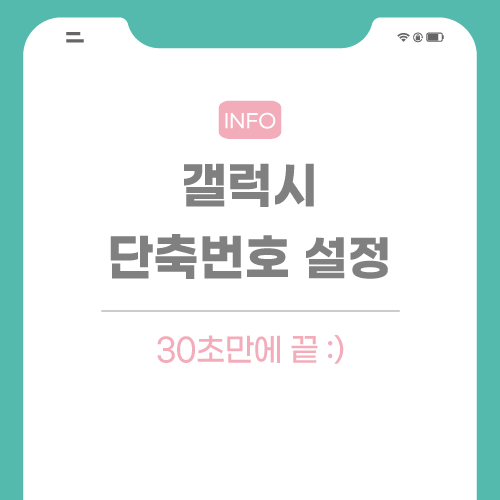
갤럭시 단축번호 설정
1. 통화 아이콘을 눌러주세요.
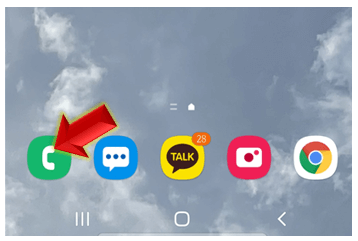
2. 전화화면에서 점 3개 아이콘을 클릭해주세요.
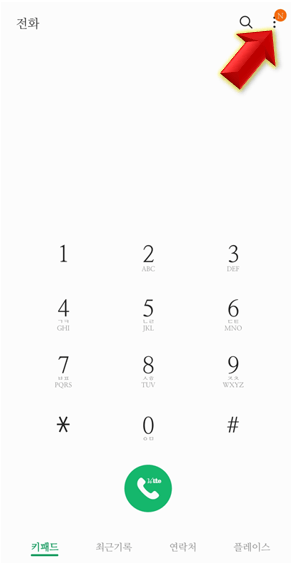
3. 단축번호를 클릭합니다.
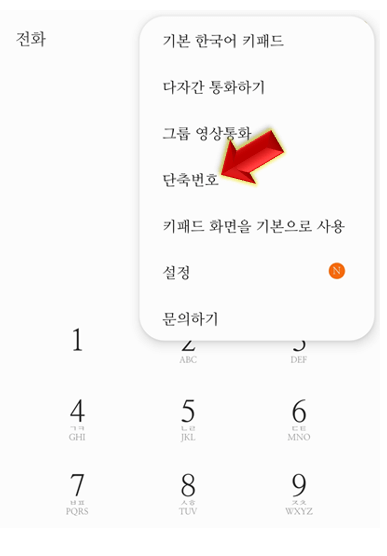
4. 저장하려는 번호를 입력해주세요.
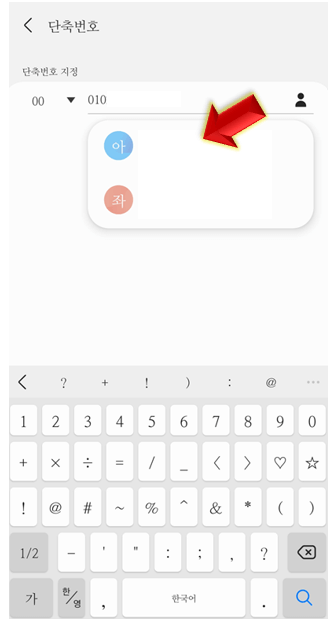
5. 저장하려는 단축 Number를 지정하면 갤럭시 단축번호 설정 완료됩니다.
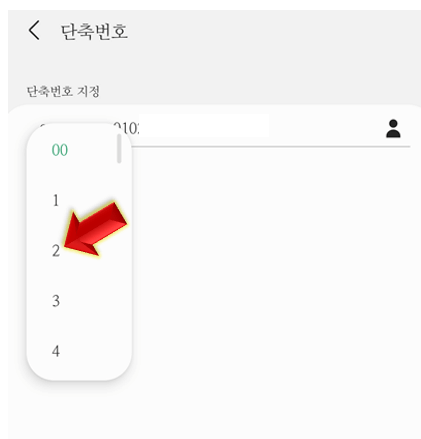
6. 해제하고 싶다면 옆에 마이너스를 눌러주시면 됩니다.
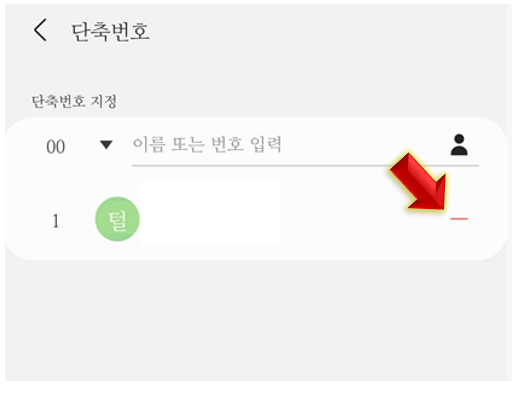
갤럭시 속도 강화 방법 1분 꿀팁
안녕하세요. 오늘은 휴대폰 Galaxy를 사용하시는 분들에게 유용한 정보가 될 수 있습니다. 휴대폰을 사용하다 보면 속도가 느리다고 생각되는 경우가 있을 텐데요. 그럴 때 조치할 수 있는 방법을
simplelife77.tistory.com
맺음말
이렇게 해서 어렵지 않게 갤럭시 단축번호 설정 쉽게 적용해보았습니다. 해제 방법도 추가로 보았으니 원하는 대로 바꾸시면 될 것 같습니다.
관련 포스팅
반응형
'생활정보 > 유용한정보' 카테고리의 다른 글
| 기아 오토큐 예약 취소 및 확인 1분 컷 (0) | 2022.07.08 |
|---|---|
| 엑셀 필터 이미지 및 그림 고정 25초 끝 (1) | 2022.07.06 |
| 엑셀 비밀번호 설정 및 패스워드 해제 30초면 끝 (2) | 2022.07.05 |
| 신한은행 적금 해지 모바일로 3분만에 끝 (0) | 2022.07.01 |
| 컴퓨터 파일 찾기 및 폴더 검색 쉬운 방법 (0) | 2022.06.30 |
| 내 컴퓨터 비트 확인 방법 32 or 64bit? (0) | 2022.06.29 |
